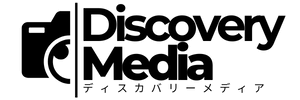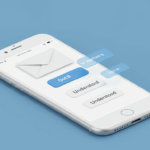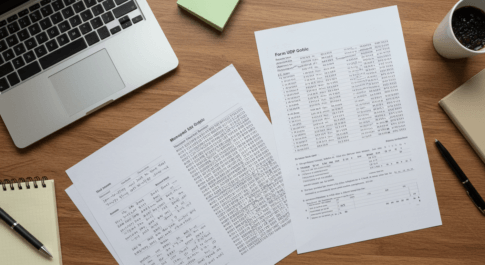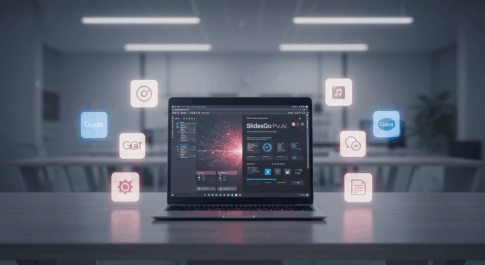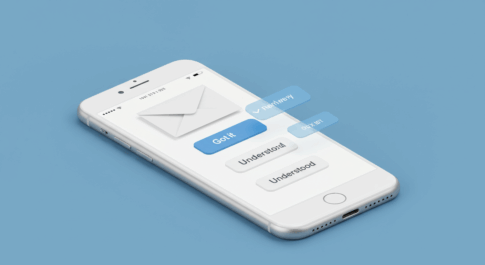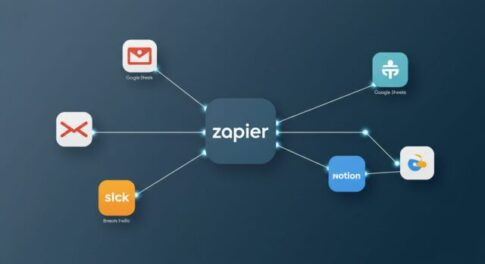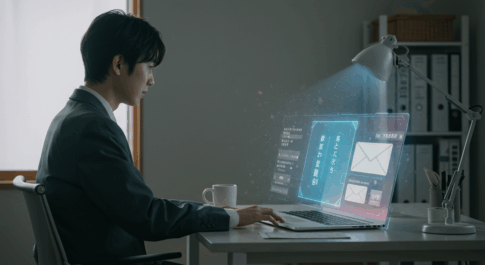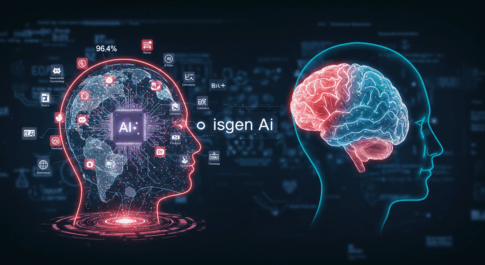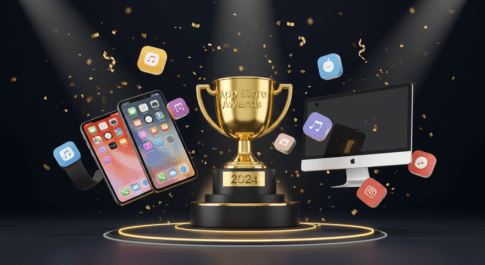「プロっぽいプレゼンを、短時間で仕上げたい」そんな悩みに答えてくれるのが SlidesGo です。
GoogleスライドやPowerPointに対応した高品質テンプレートを無料提供するだけでなく、2025年にはAIを使った自動プレゼン作成機能まで搭載。記事を書く前に実際に操作してみたところ、デザイン知識がなくても短時間で“映える”スライドが完成する体験に驚かされました。
本記事では、SlidesGoの特徴、AI機能、ダウンロード方法、活用事例を「触って試した感想」とともに徹底解説します。
SlidesGoとは?最新AI機能で進化するプレゼンツール
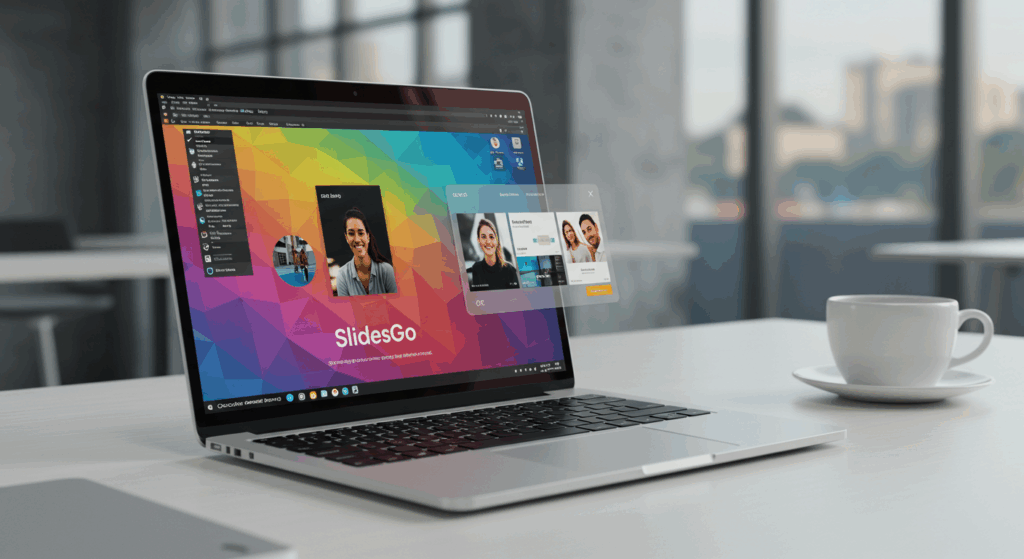
SlidesGoは、7,000万人以上が利用する世界的なプレゼンテーション作成サービスです。
もともとは無料テンプレート配布サイトとして人気を集めていましたが、AIプレゼン生成やPDF to PPT変換などの新機能によって「総合プレゼンテーションツール」へと進化しています。
実際に触ってみると、数分で企画書や授業用スライドが完成。従来は数時間かけていた作業が大幅に短縮される印象を受けました。
SlidesGoの主なメリット
Download(ダウンロード手順)
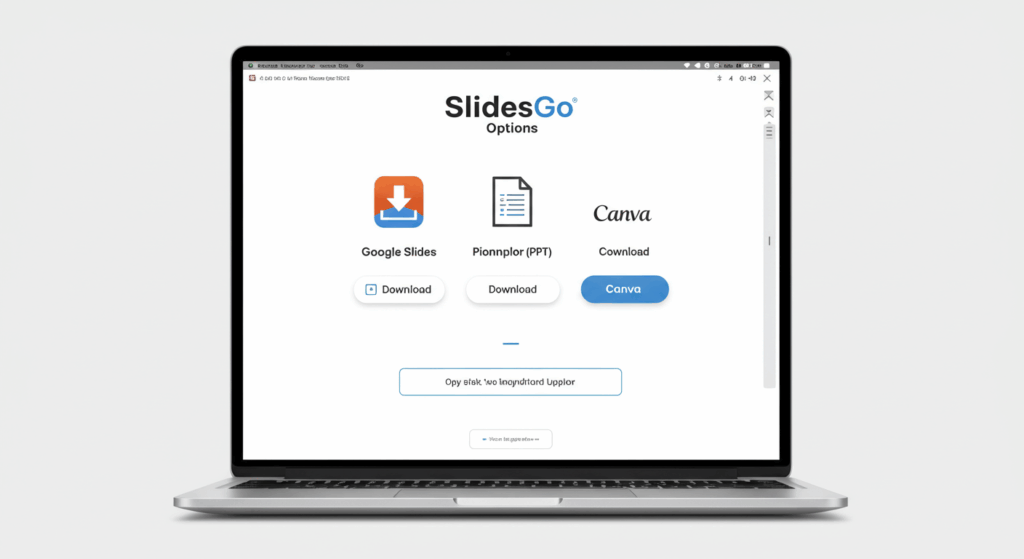
SlidesGoでは、ユーザー登録を済ませれば月3つまで無料でテンプレートをDownloadできます。Googleスライド形式・PowerPoint形式のどちらでも保存可能で、Canvaで編集する選択肢もあります。
実際に試したところ、ボタンひとつで即座にスライドが開き、余計な待ち時間が発生しませんでした。
テンプレートの種類と活用
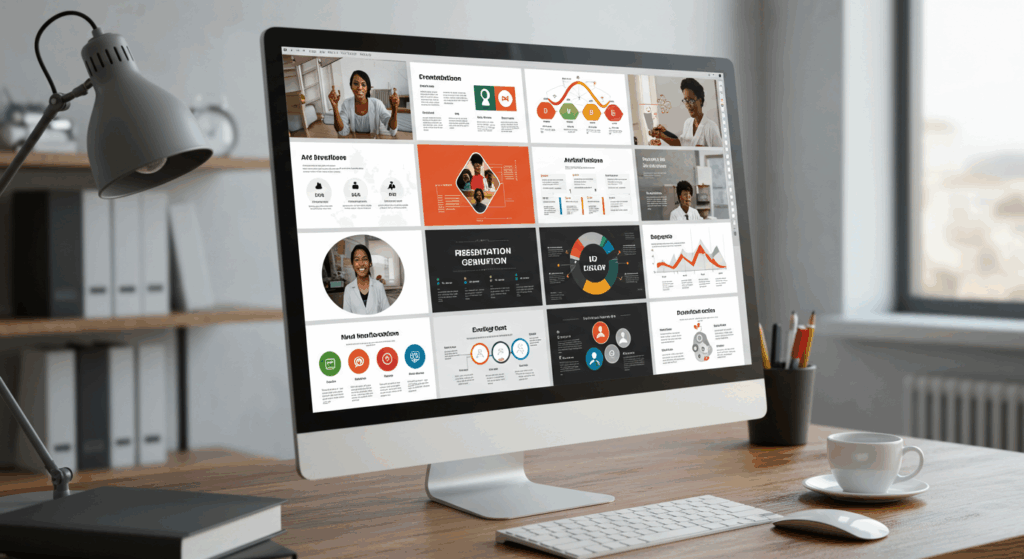
教育、ビジネス、医療まで幅広いジャンルのテンプレートが用意されており、選択の自由度が高いのが魅力です。ロゴやカラーを差し替えるだけでブランドに合わせたプレゼン資料が完成しました。
AIによるプレゼン作成
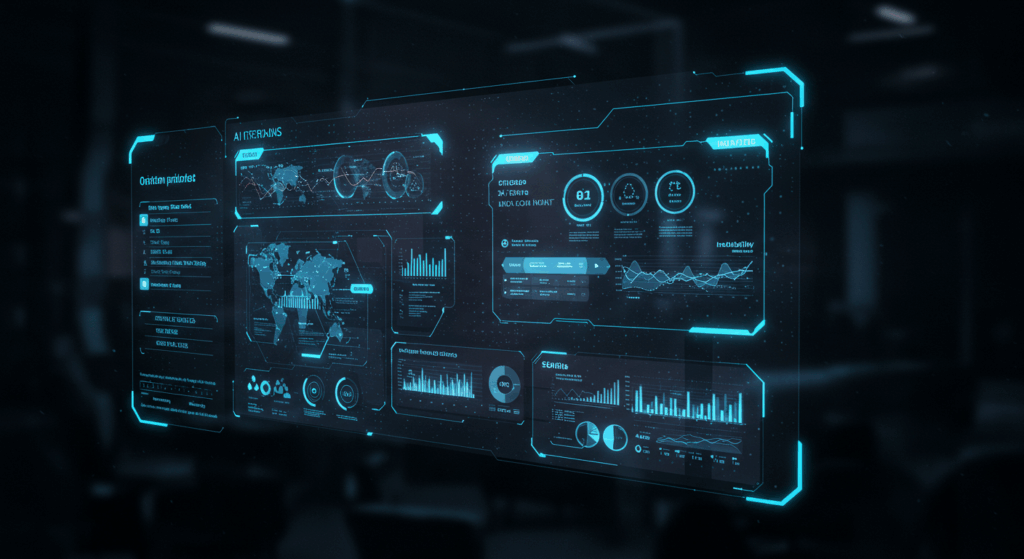
SlidesGoのAI機能では、トピックを入力するだけでプレゼン全体を自動生成。PowerPointで開いて細部を修正することも可能です。実際に「新製品の営業提案」と入力したところ、16:9の比率で構成済みのスライドが10枚以上用意され、驚くほど完成度が高いものでした。
実際にSlidesGoを操作してみた感想
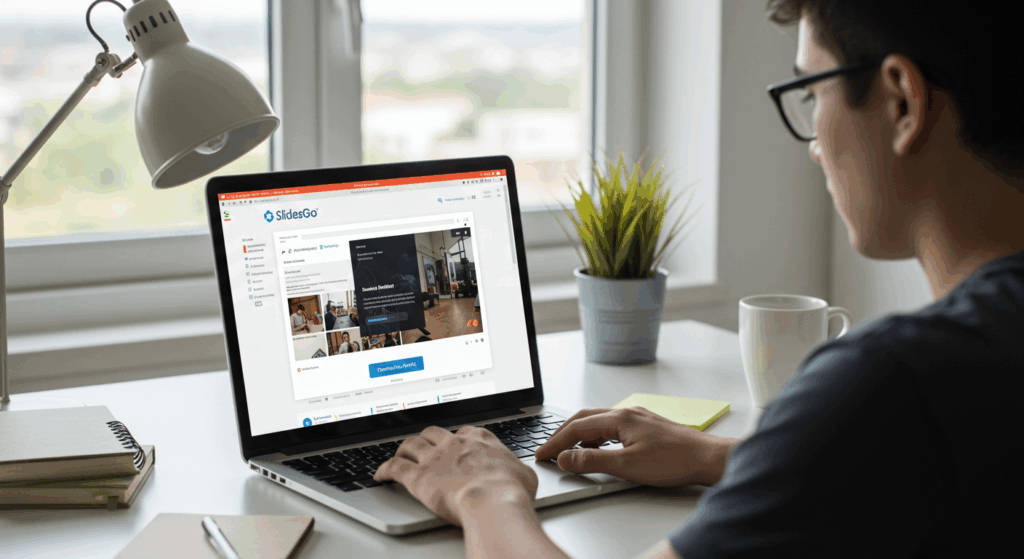
記事執筆前に、SlidesGoを実際に操作して調査しました。
- AIプレゼン作成機能:トピックを入力してみると、数十秒で自動生成されたスライドが完成。配色やレイアウトが統一されており、そのまま使える品質でした。
- Googleスライド編集:文字や画像の差し替えはクリック操作のみ。配色をダークテーマに変えてみると、一瞬で全体の雰囲気が変わり、印象が大きく変わるのを体験しました。
- Download機能:PowerPoint形式で保存後にオフライン編集を試しましたが、レイアウト崩れはなくスムーズ。唯一の難点は、無料プランの「月3つまで」という制限。頻繁に使うならPremium版が安心です。
触ってみて感じたのは、SlidesGoが単なる「テンプレート配布サイト」ではなく、AIと編集機能を組み合わせた完成度の高い総合ツールだということでした。
SlidesGoの編集機能と操作感
スライド作成とカスタマイズ
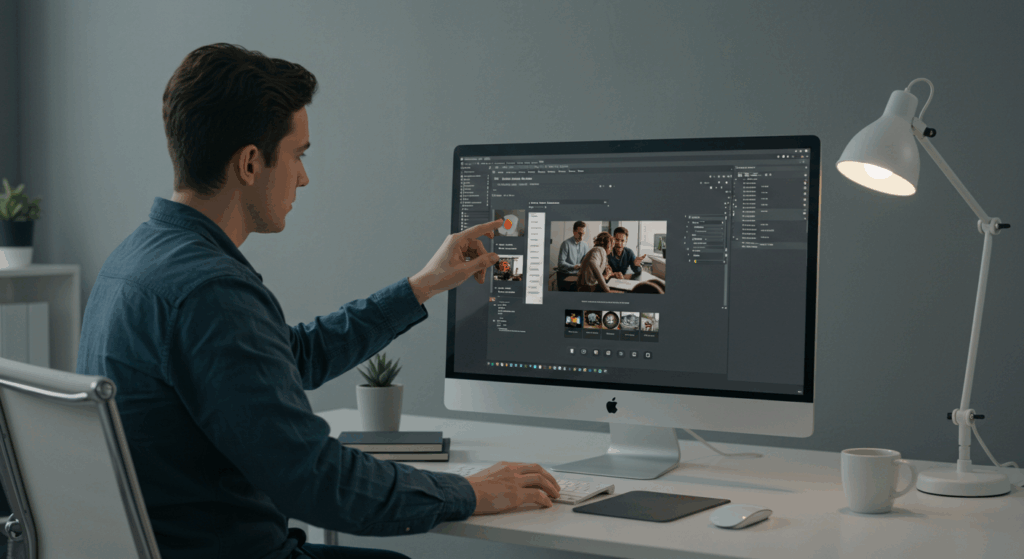
スライドのテキストは直接クリックして編集でき、GoogleスライドやPowerPointどちらでも同じ操作感でした。フォント・サイズ・色の変更も直感的で、初心者でも扱いやすいです。
デザインと形式の柔軟性
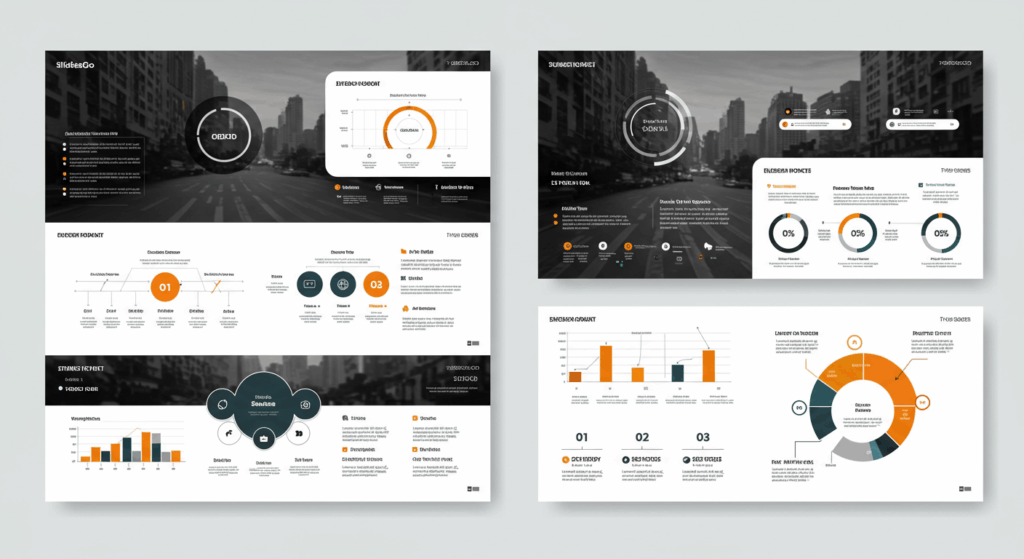
テンプレートのデザインはシンプルから華やかまで幅広く、形式はGoogleスライド・PPT・Canvaに対応。特に16:9のワイド形式はビジネスや教育で標準的に利用でき、視認性が高い印象です。
アニメーションとトランジション
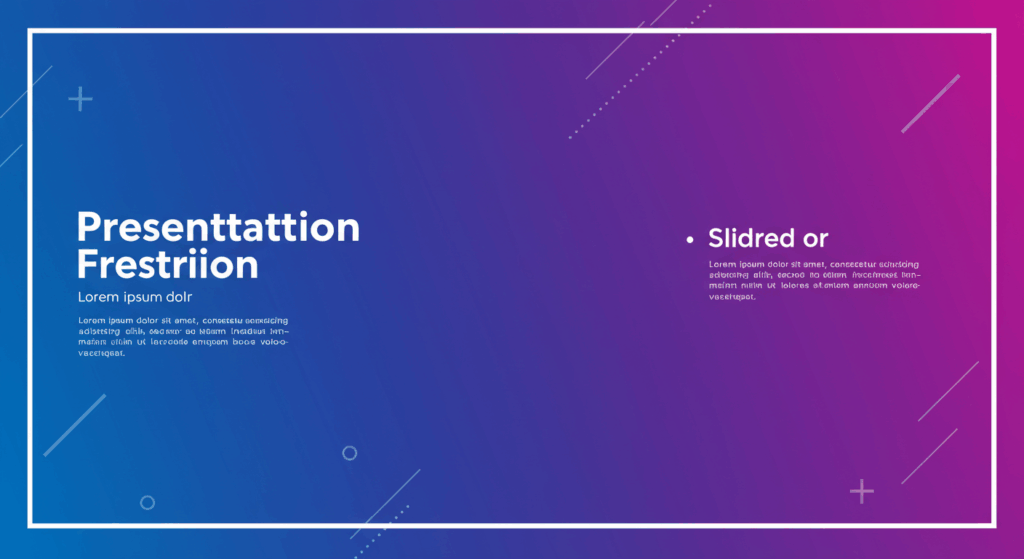
Googleスライドでは「表示形式>アニメーション」、PowerPointでは「アニメーションタブ」から動きを追加できます。静的な資料よりも格段に説得力が増し、プレゼン全体にリズムが生まれました。
SlidesGoのダウンロード方法とトラブル対処
PPT形式とfree利用制限
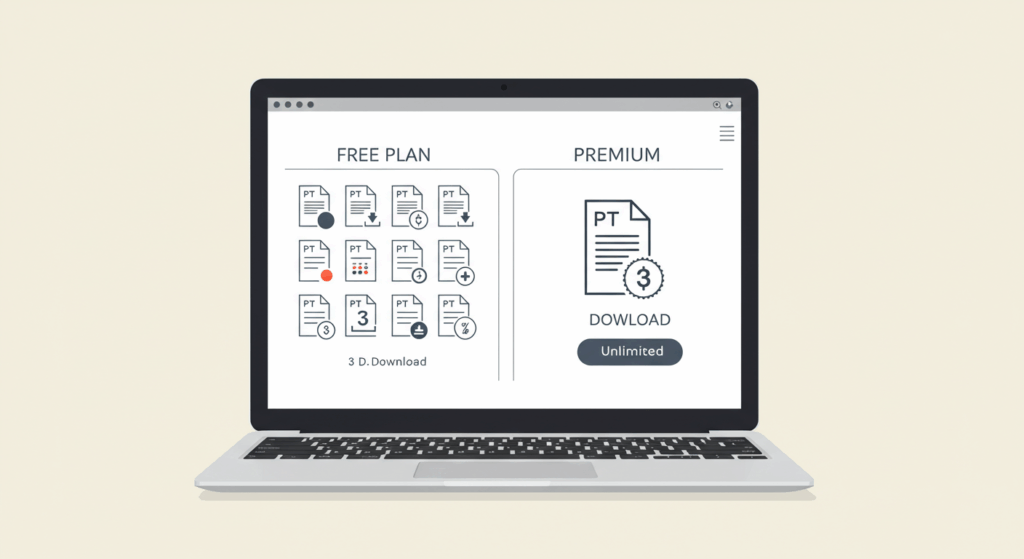
SlidesGoのテンプレートはPPT形式でダウンロード可能。無料版では月3つまで、Premium版なら無制限でDownloadできます。freeユーザーでも十分試せますが、頻繁に利用するなら有料版が効率的です。
ダウンロードできない場合の対策
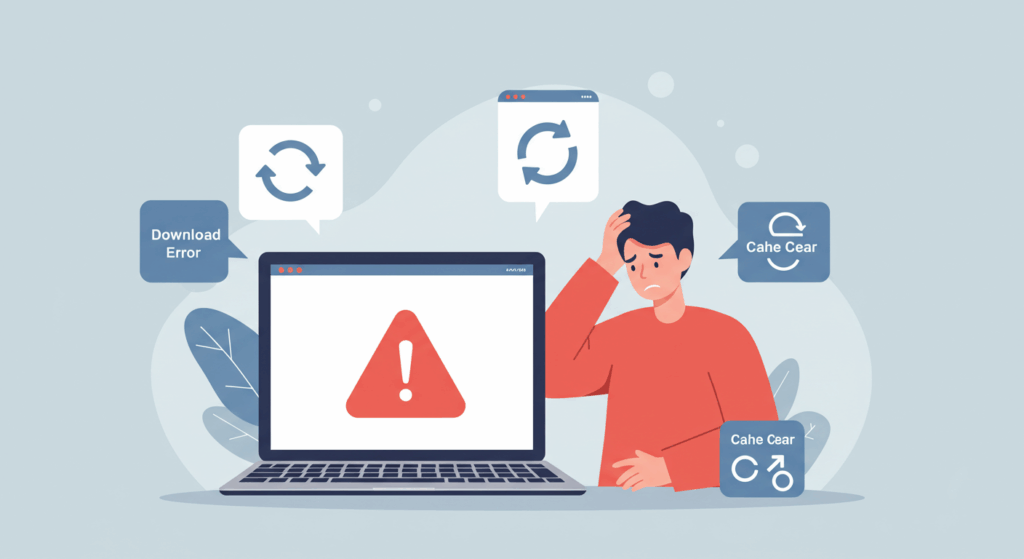
Downloadに失敗した際、キャッシュ削除とブラウザ変更で解決しました。公式でも「シークレットモードを試す」「ログイン状態を確認する」といった方法が推奨されています。
SlidesGoの活用事例
ビジネスプレゼンテーション
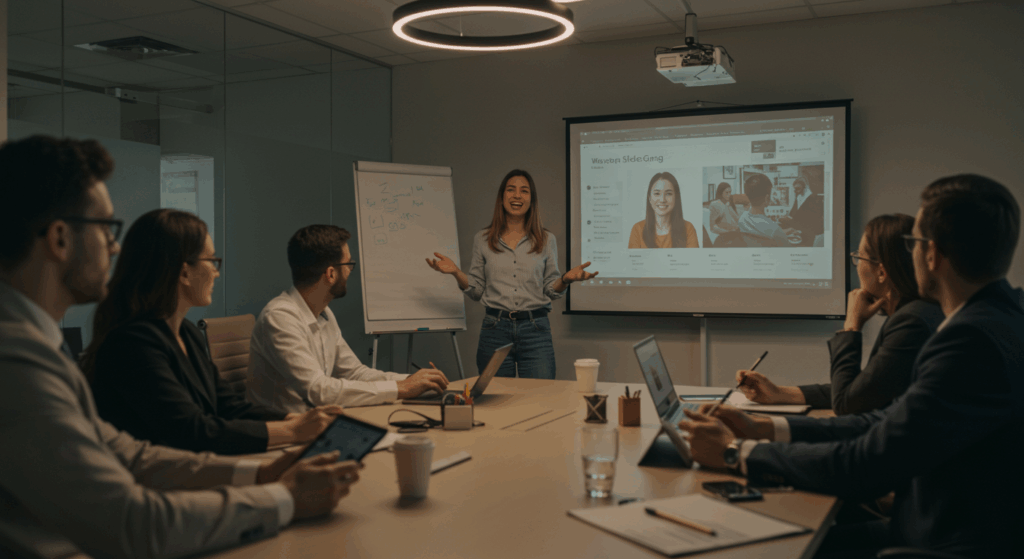
営業資料、企画提案、社内報告などでSlidesGoは即戦力になりました。テンプレートのslide構成を活用しつつ、素材を差し替えるだけで見栄えのするプレゼン資料が完成します。
教育・学習シーン
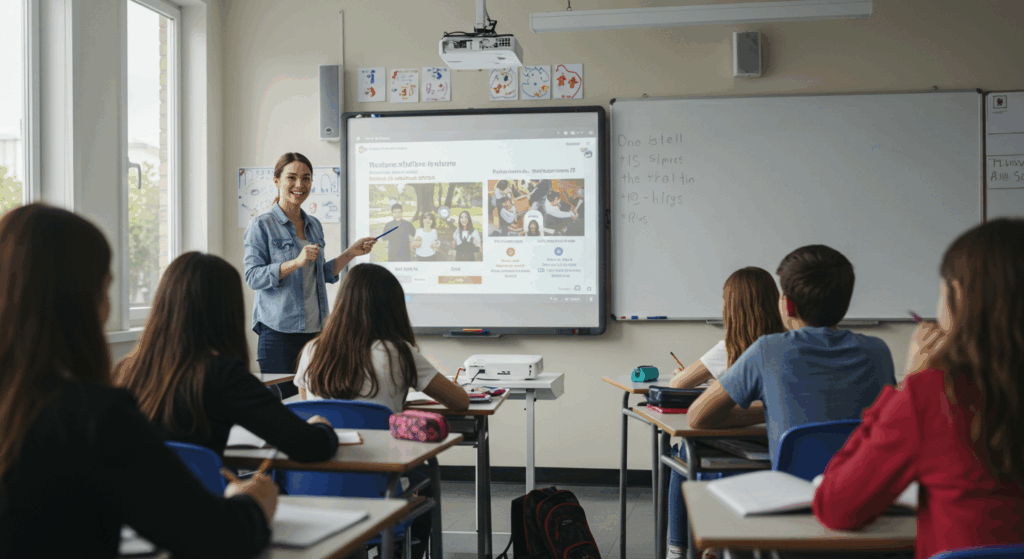
授業用のテンプレートは特に充実しており、AIによるレッスンプラン生成も可能。教師が短時間で教材を作成でき、学習者にとってもわかりやすいpresentationを提供できます。
まとめ
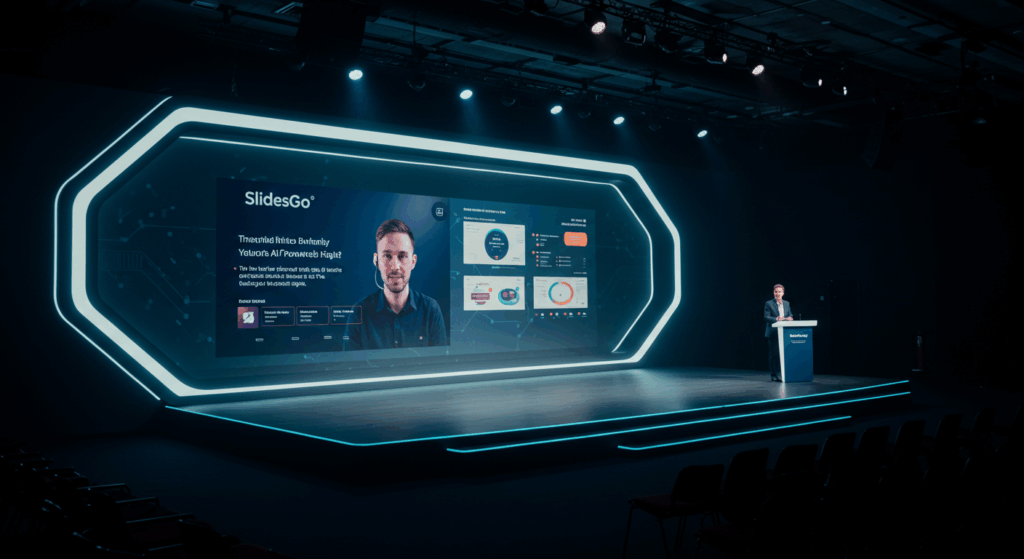
SlidesGoは、無料テンプレートからAIプレゼン作成までをカバーする万能ツールです。Googleスライド・PowerPoint・Canvaと幅広い形式に対応し、誰でもプロ品質のスライドを短時間で作成できます。
実際に触って感じたのは「デザイン初心者でも使える安心感」と「AIによる効率化」の両立でした。
👉 もしあなたが、次のプレゼンをもっとラクに、もっとプロっぽく仕上げたいなら、まずはSlidesGoのAI機能を試してみることをおすすめします。
引用元情報
Medium: SlidesAI.io makes your slides look pro… but not small